Valorant to dynamiczna strzelanka pierwszoosobowa, która stawia na współpracę zespołową. Akcja gry osadzona jest w niedalekiej przyszłości. Użytkownicy wcielają się w role Agentów, postaci pochodzących z różnych zakątków świata, reprezentujących różnorodne kultury. W podstawowym trybie rozgrywki, gracze są podzieleni na dwie drużyny – atakującą i broniącą – po pięć osób w każdej. Każdy Agent dysponuje unikatowymi umiejętnościami, wymagającymi doładowania, a także specjalną zdolnością ostateczną, której energia gromadzona jest poprzez zabójstwa, śmierć, trafienia kulami lub wykonywanie celów misji. Początkowo, każdy gracz ma do dyspozycji klasyczny pistolet i przynajmniej jedno użycie swojej charakterystycznej umiejętności. Dzięki wbudowanemu systemowi walutowemu, gracze mogą dokupywać dodatkową broń oraz kolejne użycia umiejętności w oparciu o swoje wyniki w poprzednich rundach, zabójstwa i inne elementy. Zachęcamy do zapoznania się z poniższym artykułem, aby dowiedzieć się, jak wykorzystać cyfrową wibrację w Valorant i jak ją aktywować. Omówimy również, czym jest domyślna cyfrowa wibracja i jak można ją zwiększyć w tej grze.
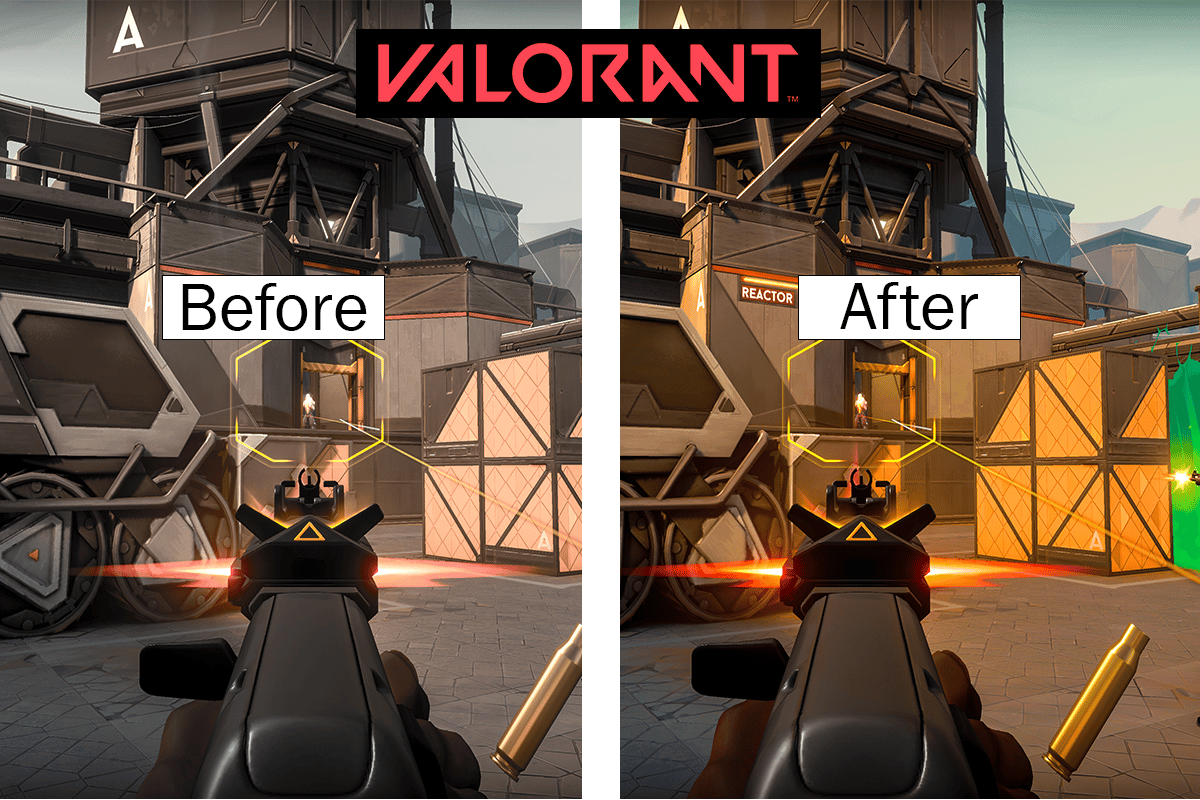
Wykorzystanie Cyfrowej Wibracji w Valorant
W kolejnych akapitach przedstawimy szczegółowe instrukcje, jak krok po kroku aktywować i używać cyfrowej wibracji w grze Valorant, wraz z pomocnymi ilustracjami, które ułatwią zrozumienie procesu.
Aktywacja Cyfrowej Wibracji w Grze
W świecie Valorant, funkcja, która znacząco ułatwia dostrzeganie przeciwników i celów, to właśnie cyfrowa wibracja. Poprzez jej zwiększenie, gracze mogą znacznie uprościć wykrywanie wrogów i skuteczniejsze ich eliminowanie. Dzięki temu, każdy użytkownik może dostosować wygląd gry do swoich indywidualnych preferencji.
Opcja I: Komputery z Kartą Graficzną NVIDIA
Uwaga: W przypadku laptopów z kartą graficzną NVIDIA opcja „Dostosuj ustawienia kolorów pulpitu” może być niedostępna.
1. Kliknij prawym przyciskiem myszy na pulpicie i z menu kontekstowego wybierz „Panel sterowania NVIDIA”.
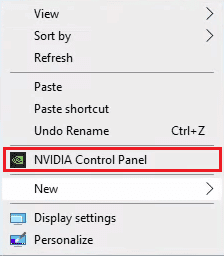
2. W sekcji „Wyświetl” kliknij „Dostosuj ustawienia kolorów pulpitu”.
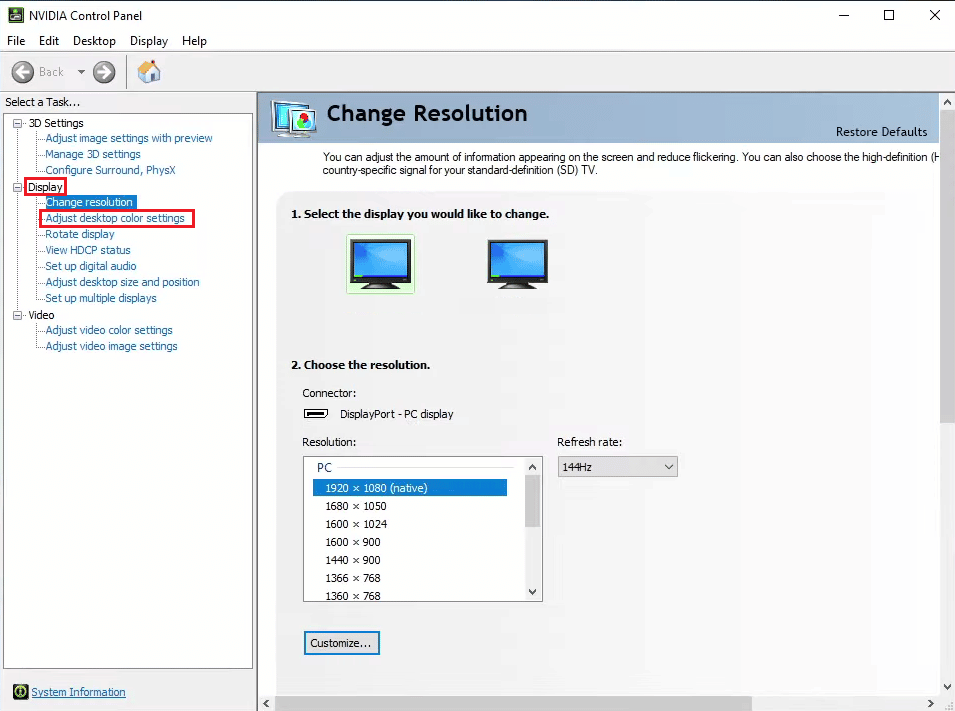
3. Przesuń suwak „Cyfrowa wibracja” w prawo, aż uzyskasz pożądany efekt.
Uwaga: Możesz również dostosować „Jasność”, „Kontrast”, „Odcień” i „Gamma”, aby kolory na ekranie były jeszcze bardziej nasycone.
4. Po dokonaniu zmian, kliknij „Zastosuj”.
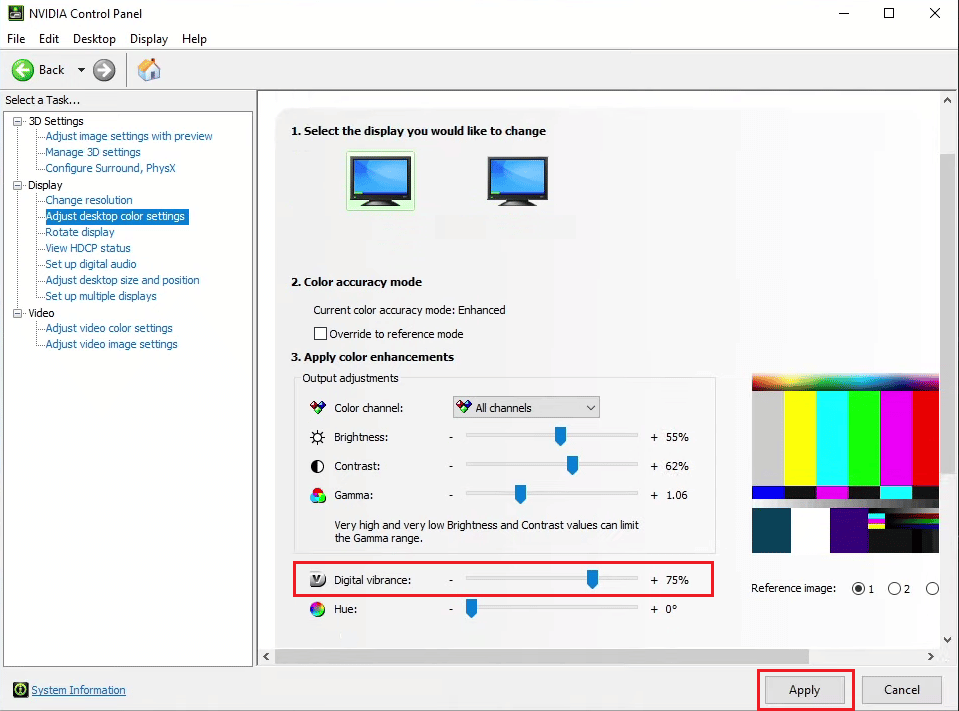
Po tych krokach, możesz wrócić do gry w Valorant i cieszyć się bogatszą paletą kolorów, która wzbogaci twoje wrażenia z rozgrywki dzięki cyfrowej wibracji.
Opcja II: Komputery PC i Laptopy z Kartą Graficzną AMD Radeon
1. Kliknij prawym przyciskiem myszy na pulpicie, aby otworzyć menu kontekstowe.
2. Wybierz opcję „Pokaż więcej opcji”, a następnie „Oprogramowanie AMD Radeon”.
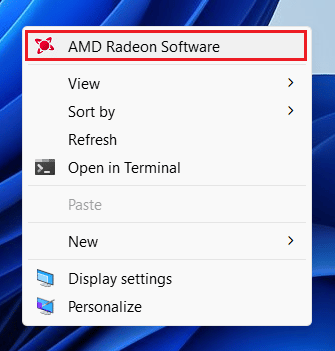
3. Kliknij ikonę ustawień (koło zębate) i przejdź do zakładki „Wyświetlacz”.
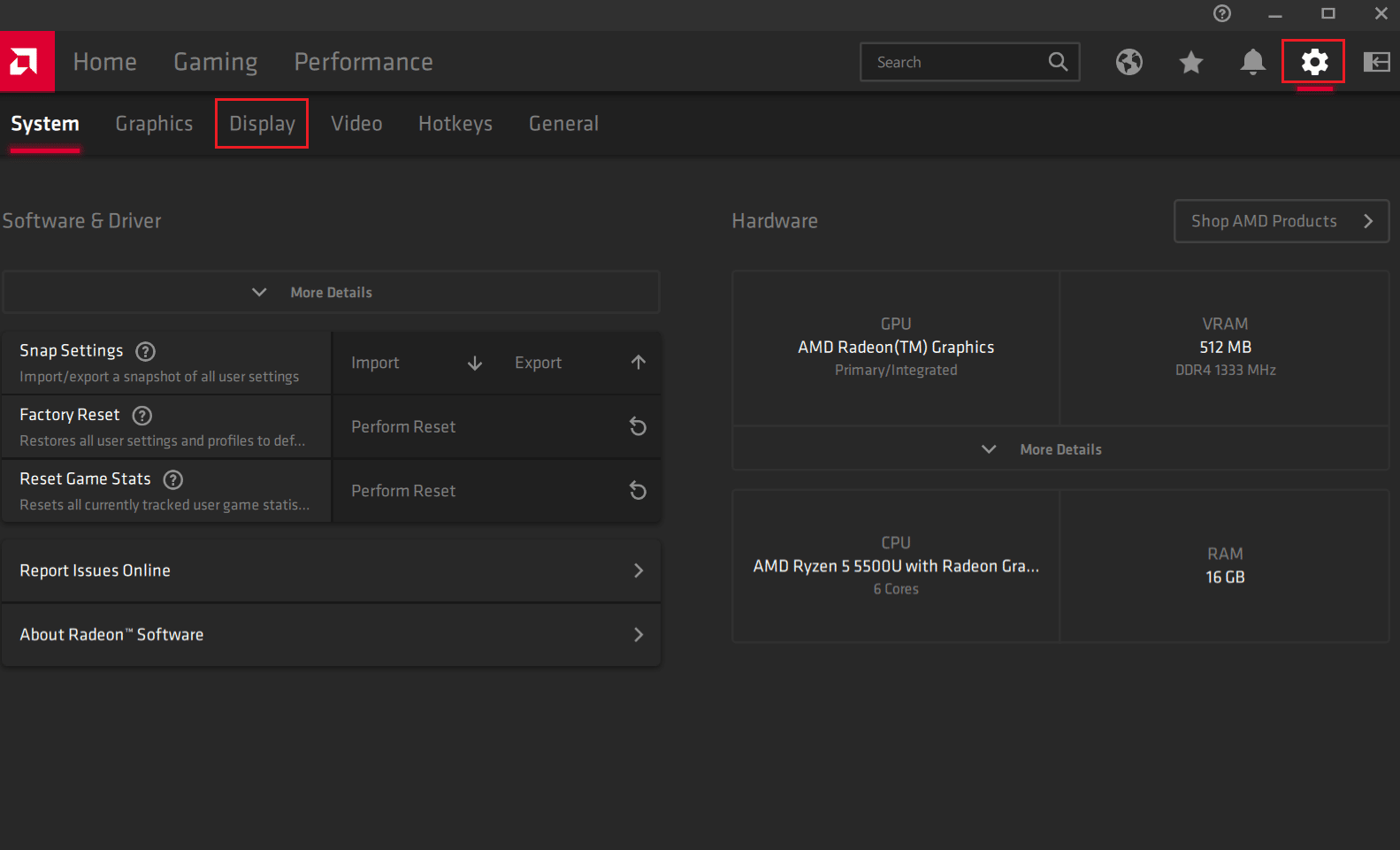
4. Włącz opcję „Kolor niestandardowy”, przesuwając przełącznik na prawo.
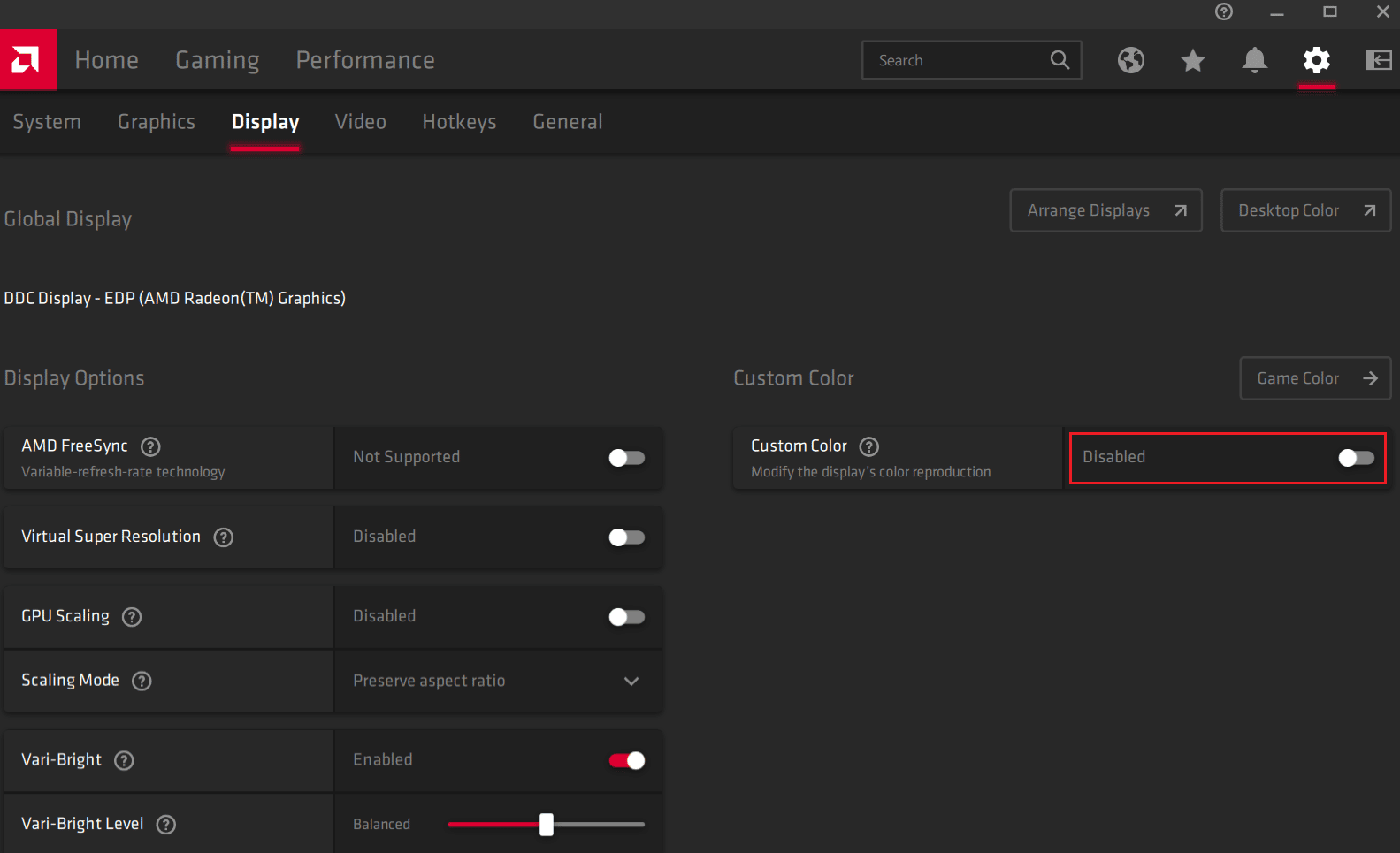
5. Dostosuj suwaki „Temperatury kolorów”, „Jasności”, „Odcienia”, „Kontrastu” i „Nasycenia” według własnych preferencji, aby uzyskać bardziej żywy i nasycony obraz.
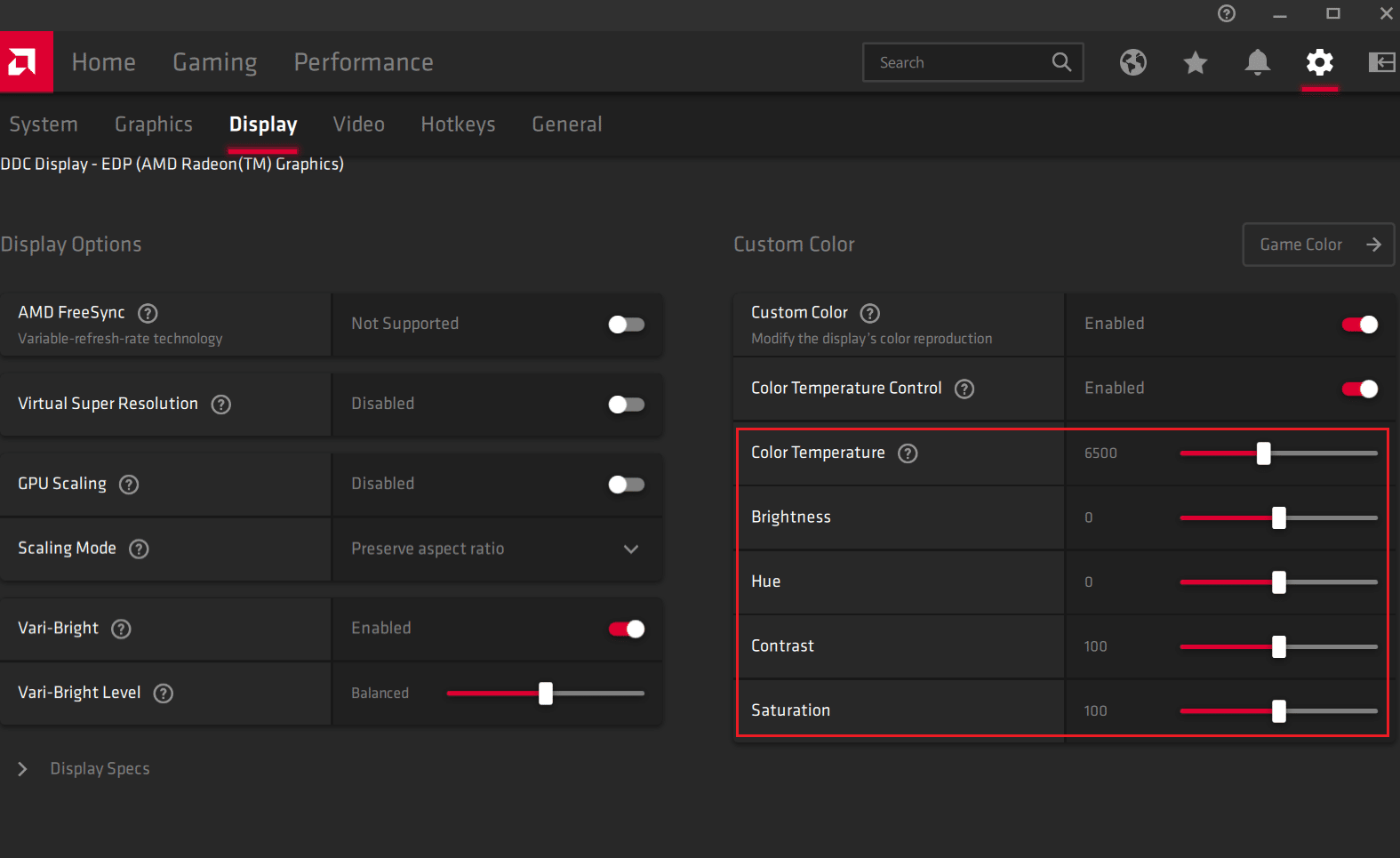
Aktywacja Wibracji w Valorant
Wykonując opisane powyżej kroki, możesz bez problemu aktywować cyfrową wibrację w Valorant, zarówno na komputerze stacjonarnym, jak i laptopie. Te ustawienia działają również w innych grach.
Czy Profesjonaliści Korzystają z Cyfrowej Wibracji?
Zdecydowanie tak. Zastosowanie cyfrowej wibracji wzmacnia tekstury map oraz kolory, przy jednoczesnym zachowaniu ciemnych modeli postaci. Ułatwia to dostrzeganie przeciwników, ponieważ kolory map są bardziej wyraziste, dzięki czemu postacie są na nich lepiej widoczne. To ustawienie jest szczególnie cenione przez profesjonalnych graczy, którzy potrzebują precyzji i skuteczności.
Czym Jest Domyślna Cyfrowa Jaskrawość?
Domyślna cyfrowa wibracja to funkcja dostępna w menu ustawień grafiki, która służy do poprawy wyglądu obrazów cyfrowych poprzez zwiększenie ich nasycenia i jasności kolorów. Dzięki temu obrazy stają się bardziej żywe i dynamiczne, jednak mogą wyglądać mniej realistycznie.
Czy Cyfrowa Wibracja to to Samo co Nasycenie?
Nie. W programach do obróbki grafiki i ustawieniach wyświetlacza, terminy takie jak „wibracja” i „nasycenie” odnoszą się do kolorów i ich intensywności, ale w inny sposób.
Gdzie Znajduje się Ustawienie Cyfrowej Wibracji?
Ustawienie cyfrowej wibracji znajdziesz w:
- Ustawieniach wyświetlania w oprogramowaniu AMD Radeon
- Opcji „Dostosuj ustawienia kolorów pulpitu” w Panelu sterowania NVIDIA
To w tych miejscach dostosujesz cyfrową wibrację dla Valorant i innych gier.
Jak Zwiększyć Wibrację w Valorant bez NVIDIA?
Możesz podnieść poziom wibracji w Valorant, korzystając z oprogramowania AMD Radeon. Wykonaj następujące kroki:
1. Kliknij prawym przyciskiem myszy na pulpicie, aby otworzyć menu kontekstowe, a następnie wybierz „Pokaż więcej opcji”.
2. Wybierz „Oprogramowanie AMD Radeon” i kliknij ikonę ustawień (koło zębate).
3. Przejdź do zakładki „Wyświetlacz”.
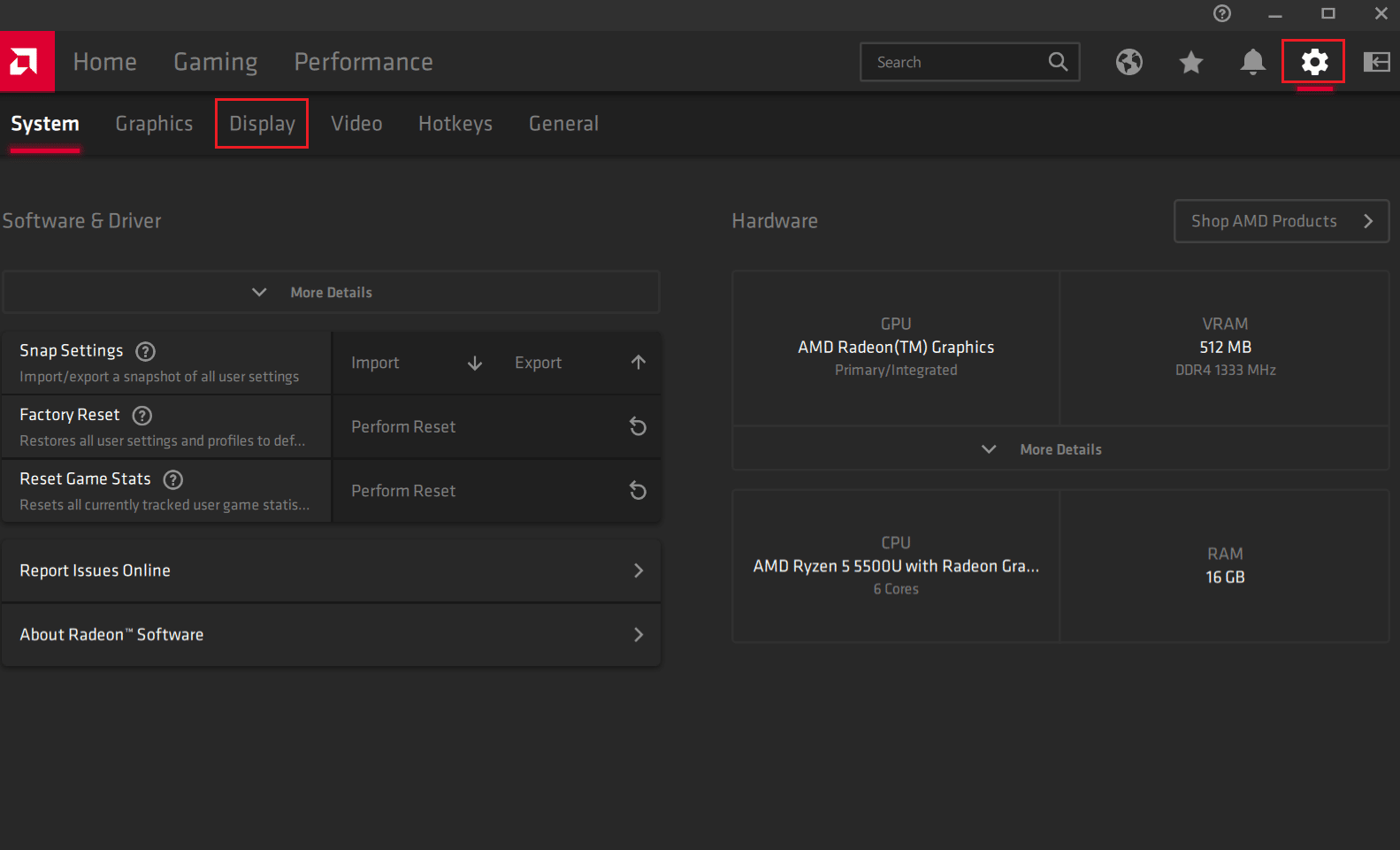
4. Aktywuj opcję „Kolor niestandardowy”, przesuwając przełącznik na prawo.
5. Dostosuj suwaki dla następujących aspektów, aby obraz był bardziej żywy i kolorowy:
- Temperatura koloru
- Jasność
- Odcień
- Kontrast
- Nasycenie
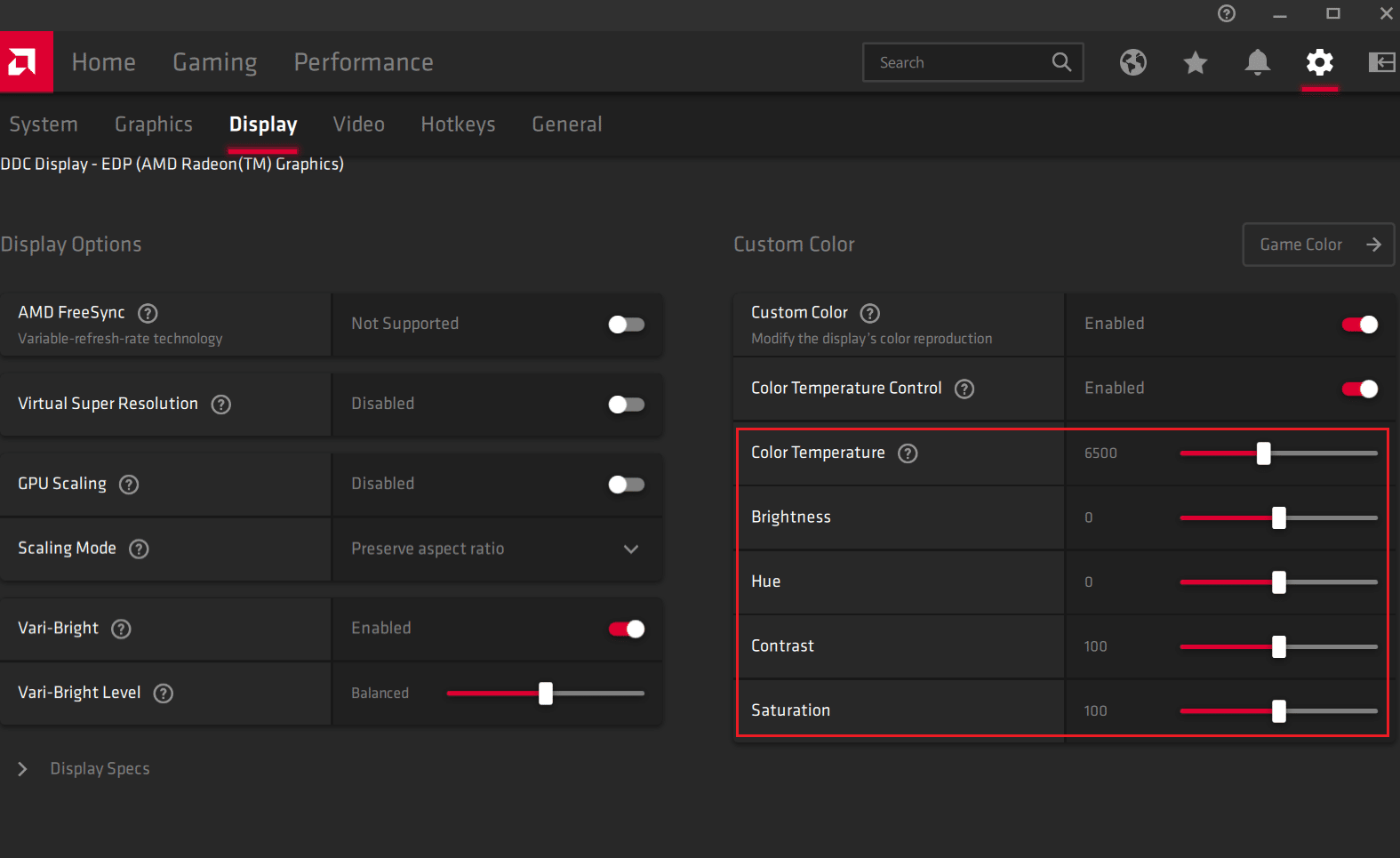
Czy Cyfrowa Wibracja NVIDIA Wpływa na FPS?
Nie. Cyfrowa wibracja w Valorant jedynie modyfikuje spektrum kolorów i nie wpływa na wydajność gry. Podobnie, zmiana jasności ekranu LCD nie zmienia liczby klatek na sekundę. Celem cyfrowej wibracji jest wyłącznie zmiana palety kolorów.
Jak Sprawić, by Valorant Wyglądał Lepiej?
Możesz dostosować ustawienia gry, wyświetlania i grafiki, aby uzyskać jaśniejszy obraz w Valorant. Kluczowe jest ustawienie parametrów tak, aby zwiększyć liczbę klatek na sekundę, poprawić kolory i zminimalizować odblaski. Opcje takie jak cyfrowa wibracja oraz niestandardowe ustawienia kolorów w Panelu sterowania NVIDIA i oprogramowaniu AMD Radeon pomogą ci osiągnąć pożądany efekt. Szczegółowe instrukcje krok po kroku znajdują się w tym artykule.
Jak Zapewnić Płynność Gry w Valorant?
W pierwszej kolejności powinieneś zweryfikować, czy Twój system spełnia minimalne wymagania sprzętowe gry Valorant. Często to właśnie niekompatybilność sprzętu powoduje problemy z wydajnością, takie jak opóźnienia i spadki klatek na sekundę.
Jeśli jednak doświadczasz takich problemów, zachęcamy do zapoznania się z naszym poradnikiem „Jak naprawić spadki FPS w Valorant”, w którym znajdziesz liczne metody optymalizacji gry. Dzięki temu będziesz mógł cieszyć się płynną rozgrywką.
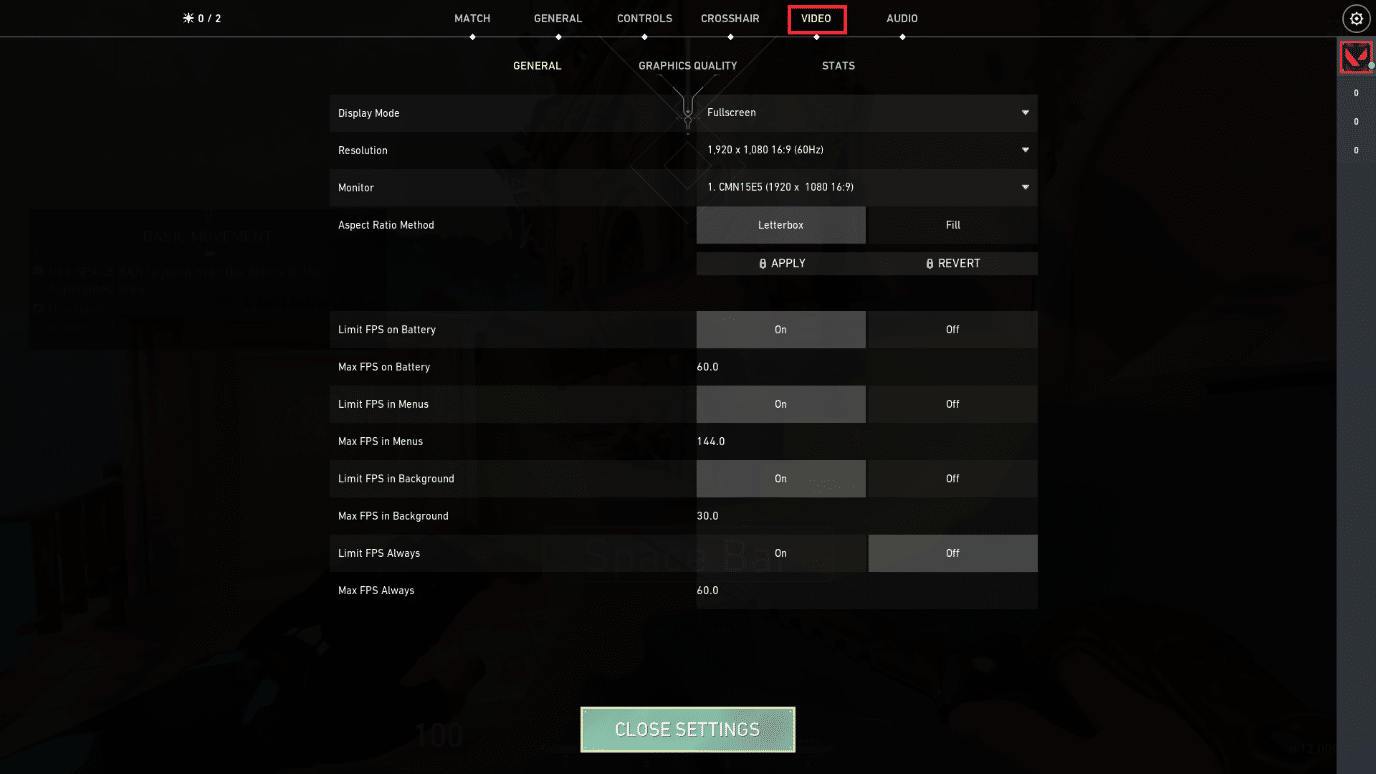
Czy Filtry w Grze Działają w Valorant?
Tak, wiele osób korzysta z filtrów w grze, które poprawiają wygląd Valorant. Umożliwiają one modyfikację jasności, nasycenia, odcienia i innych opcji kolorystycznych, dzięki czemu gra staje się bardziej estetyczna.
***
Mamy nadzieję, że ten artykuł pomógł ci zrozumieć, jak korzystać z cyfrowej wibracji w Valorant i jak ją zwiększać. Zachęcamy do dzielenia się swoimi pytaniami i sugestiami w sekcji komentarzy poniżej. Daj nam również znać, jakie tematy chcesz, abyśmy omówili w przyszłości.
newsblog.pl
Maciej – redaktor, pasjonat technologii i samozwańczy pogromca błędów w systemie Windows. Zna Linuxa lepiej niż własną lodówkę, a kawa to jego główne źródło zasilania. Pisze, testuje, naprawia – i czasem nawet wyłącza i włącza ponownie. W wolnych chwilach udaje, że odpoczywa, ale i tak kończy z laptopem na kolanach.